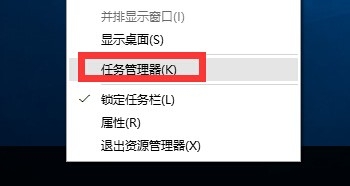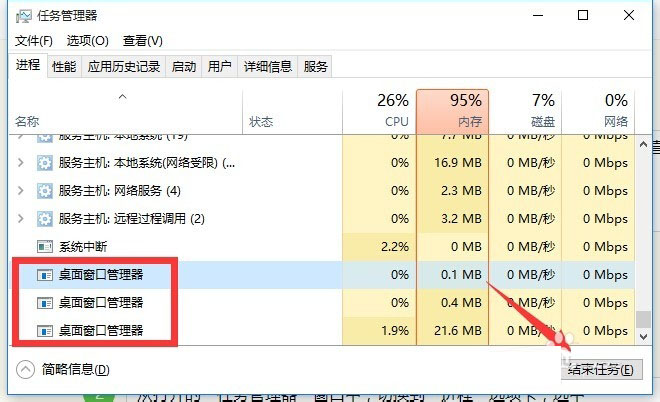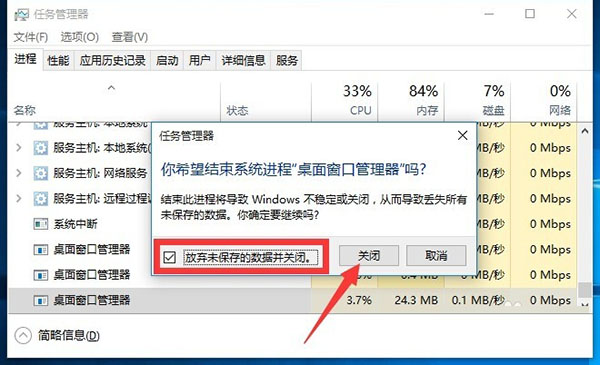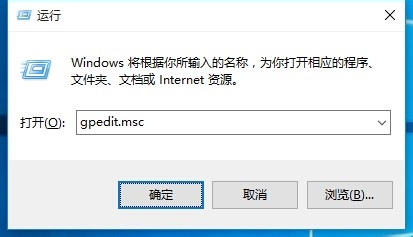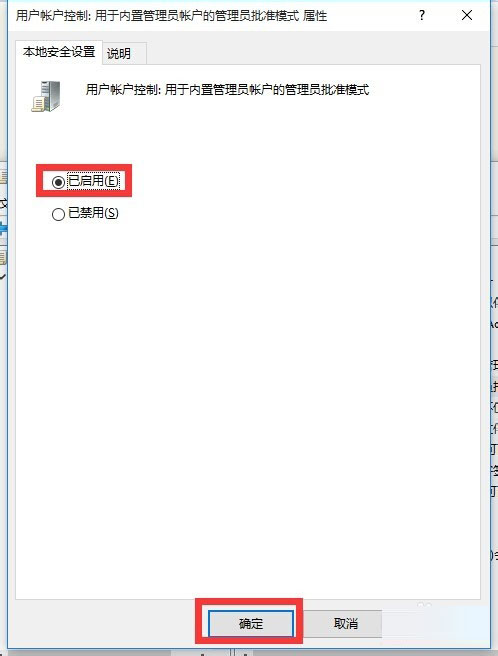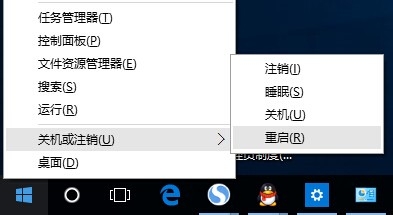Win10 21H1系统点击开始菜单没反应怎么修复?
Win10 21H1是比较新的版本,有很多朋友的电脑都是更新到这个版本,系统很好用,不过也有一些用户遇到了问题,就比如点击开始菜单的时候没反应,大家想知道如何解决,这里系统部落小编为大家介绍Win10 21h1开始菜单没反应的解决方法,希望对你有帮助。
Win10 21h1开始菜单没反应解决方法一:
右击Win10 21h1系统任务栏,从弹出的右键菜单中选择“任务管理器”项,或者直接按“Ctrl”+“Alt”+“Del”组合键打开“任务管理器”界面。
从打开的“任务管理器”窗口中,切换到“进程”选项卡,选中“桌面窗口管理器”项,点击“结束进程”按钮以结果此进程。
此时将弹出如图所示的“任务管理器”警告窗口,在此直接勾选“放弃未保存的数据并关闭”项,点击“关闭”按钮。
此时“桌面窗口管理器”将自动重启,之后就可以正常使用“开始”菜单啦。
Win10 21h1开始菜单没反应解决方法二(终极方法):
通过修改“组策略”来修复“开始”菜单打不开的故障。直接按“Windows+R”打开“运行”窗口,或者点击“开始”菜单,从其右键菜单中选择“运行”项来打开【gpedit.msc】。
从打开的“组策略”窗口中,依次展开“计算机管理”-“Windows设备”-“安全设置”-“本地策略”-“安全选项”项,在右侧找到“用户账户控制:用于内置管理员账户的管理员批准模式”项并右击,从其右键菜单中选择“属性”项。
此时将打开“用户账户控制:用于内置管理员账户的管理员批准模式”属性窗口,勾选”已启用“项,点击”确定“按钮。如图所示:
接下来只需要重启一下计算机,就可以正常使用“开始”菜单啦。
右击“开始”菜单,从其右侧菜单中选择“关机或注销”-“重启”项即可重启计算机。
以上教程就是Win10 21H1点开始菜单无反应的两种解决方法,大家可以随意选择一种修复方法,简单操作后,问题就轻松解决了。
相关文章
- 建议尽快升级!Windows 10 21H1版本即将停止支持
- 微软提醒 Win10 21H1 即将停止支持,请用户尽快升级!
- win10系统资讯和兴趣功能无法链接microsoft账户怎么解决?
- Win10系统更新后Office无法使用怎么解决?
- Win10怎么升级到21H1最新新版本?
- 如何关闭Win10 21H1系统的快速启动功能?
- Win10 21H1提示安全策略阻止未经身份验证的来宾访问怎么办?
- Win10搜索不到共享打印机怎么办?
- Win10系统怎么下载安装ISO文件?
- 英特尔驱动造成Win10出现蓝屏死机怎么办?
- 要不要更新Win10 21H1?获取Win10 21H1更新教程
- 安装Win10 21H1出现Bug怎么解决?
- KB5003637更新出现System Thread Exception Not Handled错误?
- 升级最新的Win10系统21H1的三种方式
- Win10游戏无法全屏回弹到桌面怎么解决?
- Win10怎么安装21H1系统?
相关推荐
-
Win10 21H1 专业正式版 V2023

Win10 21H1 专业正式版一款稳定、纯净、专业的电脑操作系统,保证系统平稳运行不卡顿的基础上对系统进行极致的简化。电脑的硬件完美兼容,绝对不会出现卡顿的现象,深受用户的喜欢。一键式的装机流程没有繁琐步骤,就算新手也能轻松装机。
-
lopatkin Win10 21H1精简版 V2023

lopatkin Win10 21H1精简版以全新的技术为核心在确保运行和兼容的情况下对系统进行了大幅度的精简,删除了一些冗余的东西,让您的系统更加精简,不断的加快了系统的开机速度,进行了多余的注册表信息,系统中自带了各种的工具。
-
萝卜家园 Win10 21H1 64位专业版 V2022

萝卜家园 Win10 21H1 64位专业版 V2022是一款根据官方原版系统进行改良升级的精简化专业版系统,对超多的功能组件和硬件驱动都做了优化升级,可满足广大用户需求!
-
风林火山Win10 21H1 64位纯净版免激活镜像

风林火山Win10 21H1 64位纯净版免激活镜像以专业的优化方案,移除多项不常用的组件服务,整合了最新的驱动程序,添加了必备的VC++运行库,让整个系统稳定可靠,减少出现问题几率,安装后无需再次激活即可使用全部功能,欢迎体验。
-
OlSoul Win10 21H1 (19043.1706) 专业优化版 V2022.05

OlSoul Win10 21H1 (19043 1706) 专业优化版 V2022 05是一款非常不错的Win10操作系统,这款系统为大家集成了最新的系统补丁,优化了多种组件,非常的适用于个人或办公使用,感兴趣的用户快来本站下载体验吧!
-
Win10 21H1 19043.1708 官方正式版 V2022.05

Win10 21H1 19043 1708 官方正式版 V2022 05是微软最新发布的Win10版本,此版本解决了一个已知问题,该问题可能会阻止某些服务对客户端或服务器上的计算机帐户进行身份验证。在域控制器上安装2022年5月10日更新后,会出现此问题。